发布时间:2025-05-29 14:30编辑:91下载站阅读:0次我要评论(0)
星野app成为很多小伙伴平时在使用的智能软件,进入到该软件即可查看到非常炫酷、个性化的操作界面,还可以找到自己感兴趣的用户互动,而有些时候在对话的过程中,想要将对话页面设置成全屏显示,那么该如何设置呢,设置成全屏展示对话可以让页面看起来更加的个性,对此用户可以打开该软件中的设置页面,即可找到始终全屏展示对话功能,将其点击启用即可,除此之外用户还可以设置智能体主动发消息、自动播放对话语音以及播放聊天音乐等内容,下方是相关的教程方法,用户可以来看看。
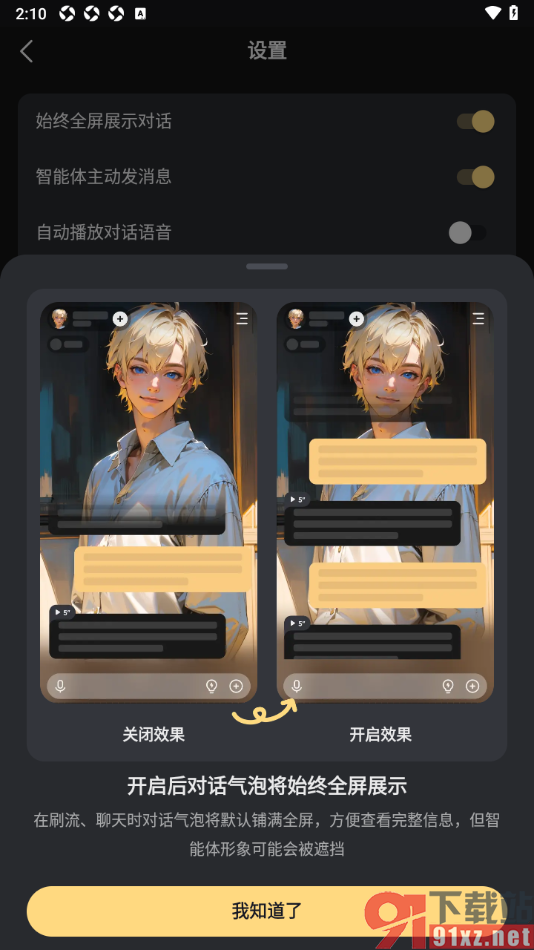
1.当用户将手机上的星野app点击打开之后,在页面右下角的位置将我的选项点击打开,如图所示。
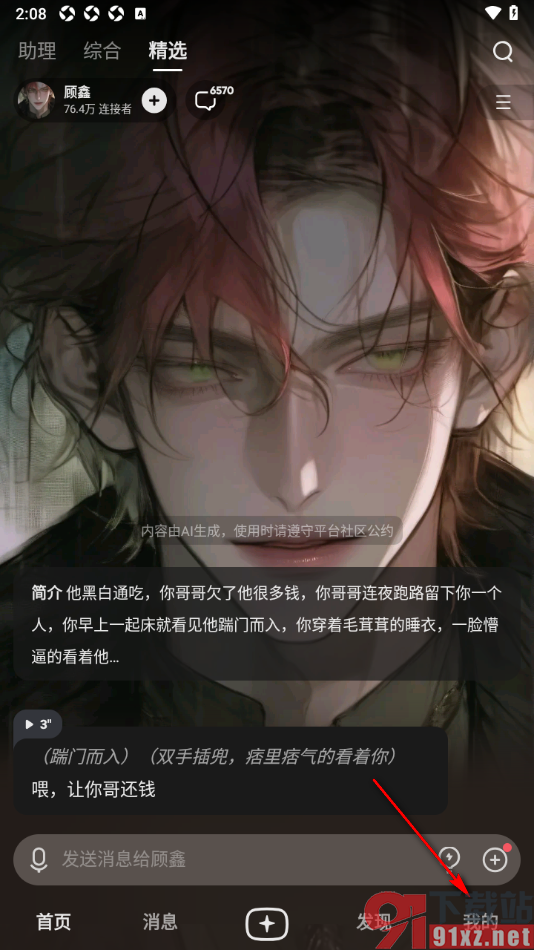
2.这时候用户可以在打开的页面上方右侧的位置选择六边形的图标按钮,将其点击打开就好了。
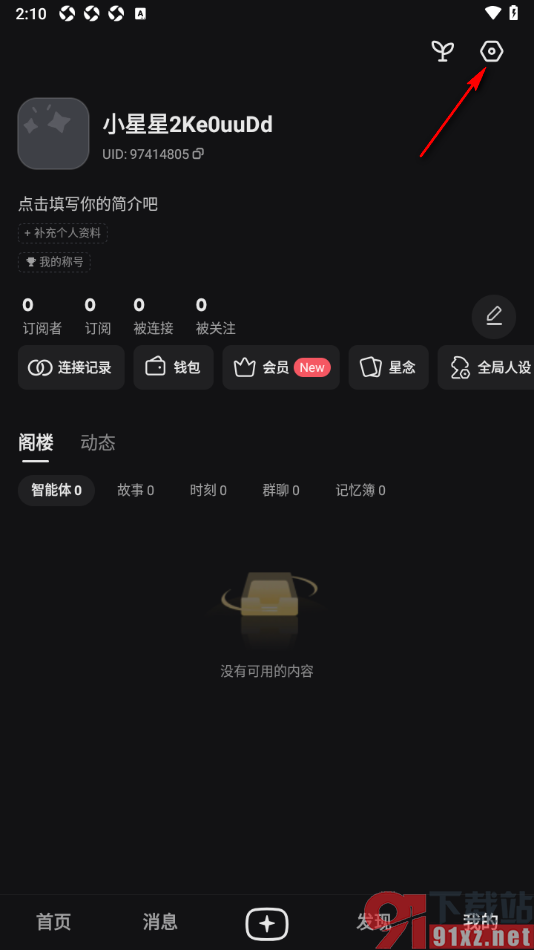
3.这时候即可查看到该页面上显示的【始终全屏展示对话】选项,将其开关按钮点击开启就好了。
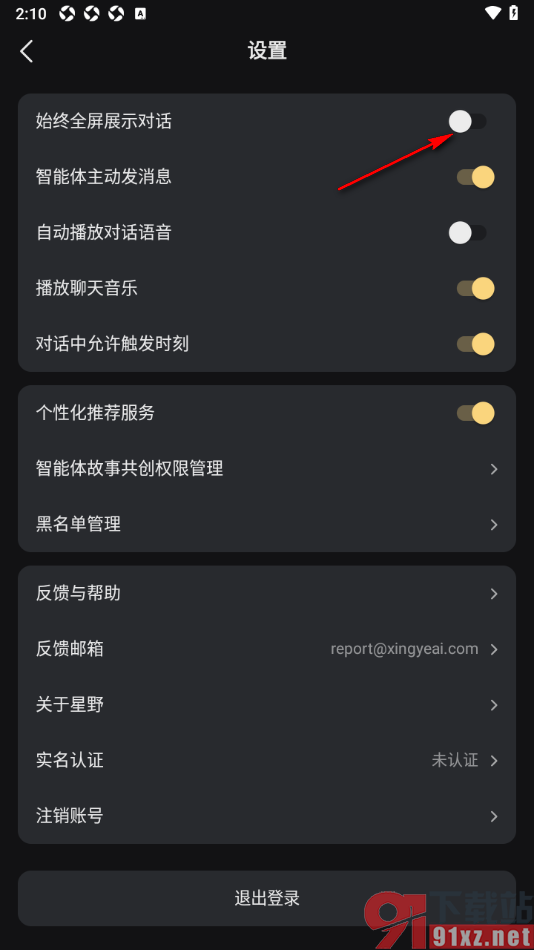
4.这时候用户可以在当前打开的窗口中即可查看到开启全屏对话的展示效果,如图所示。
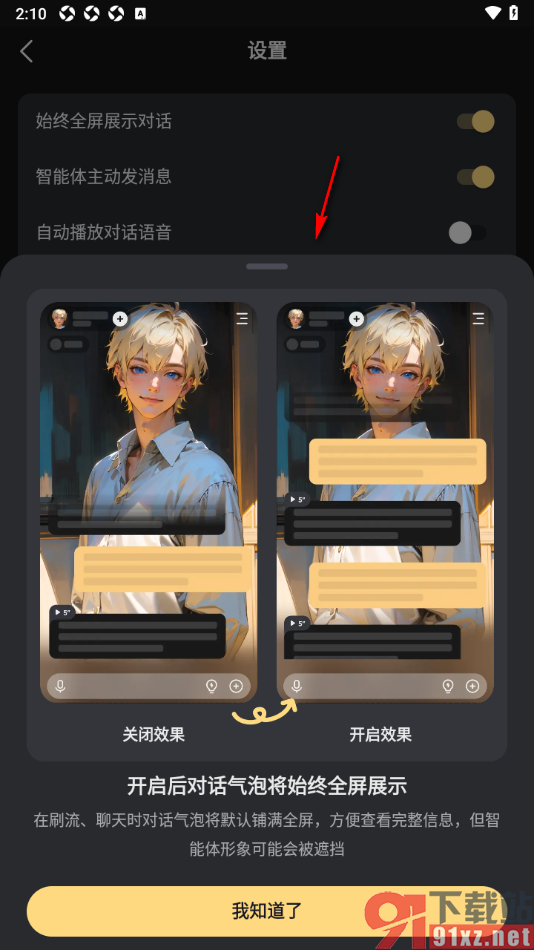
当用户在使用星野app这款软件的时候,会发现在对话时,页面不会全屏显示对话的内容,如果想要全屏展示相关对话信息,那么用户可以参考上述的教程方法来设置即可,此外用户还可以查看黑名单用户,进行实名认证以及播放聊天音乐等内容,快来操作试试吧。